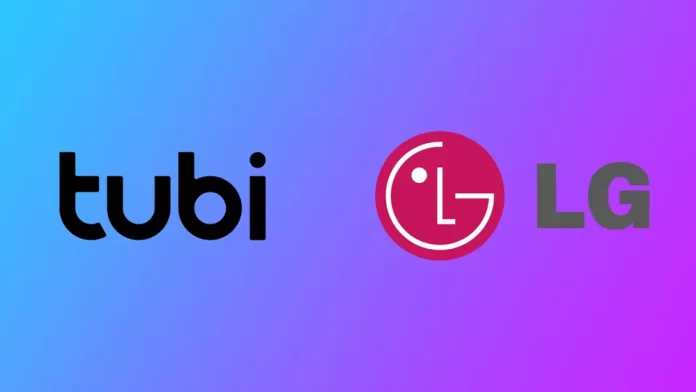Pour une bonne raison, les Smart TV de LG sont parmi les plus populaires sur le marché. Ils offrent toute une série de fonctions et de possibilités qui facilitent l’accès et la diffusion en continu de contenus provenant de diverses sources. L’une de ces sources est Tubi, un service de streaming gratuit qui a récemment gagné en popularité grâce à sa vaste bibliothèque de films et d’émissions de télévision. Avec Tubi, vous pouvez regarder vos films et émissions de télévision préférés sans payer d’abonnement ou de frais de location.
Cet article fournit un guide étape par étape pour installer Tubi sur votre LG Smart TV. Que vous soyez fan de films classiques, de séries télévisées à succès ou de contenus de niche, Tubi a quelque chose à offrir à tout le monde. Avec Tubi, vous pouvez accéder à un large éventail de genres, notamment l’action, le drame, la comédie, l’horreur et bien plus encore. La plateforme met à jour sa bibliothèque de contenus, de sorte que vous ne manquerez jamais de choses à regarder.
Comment installer Tubi TV sur votre LG Smart TV ?
Auparavant, l’application Tubi TV n’était pas disponible sur les Smart TV de LG. Cela était dû au fait qu’ils utilisent leur système d’exploitation WebOS, qui ne prend pas en charge certains services populaires. Cependant, il y a plus d’un an, Tubi a publié une application pour la Smart TV de LG. Pour l’installer, vous avez besoin des éléments suivants :
- Appuyez sur le bouton Home de la télécommande de votre LG Smart TV.
- Naviguez jusqu’à l’icône LG Content Store et sélectionnez-la.
- Utilisez la fonction de recherche pour trouver l’application Tubi. Vous pouvez taper « Tubi » dans la barre de recherche et appuyer sur OK.
- Une fois que vous avez trouvé l’application Tubi, sélectionnez-la pour obtenir plus d’informations sur l’application.
- Cliquez sur le bouton Installer pour télécharger et installer l’application Tubi sur votre LG Smart TV.
- Une fois l’installation terminée, vous pouvez accéder à Tubi en le sélectionnant dans le menu des applications de votre téléviseur.
Le site web de Tubi TV indique que toutes les Smart TV de LG doivent être compatibles avec leur application. Si vous avez des difficultés à l’installer, vérifiez votre connexion internet et mettez à jour le micrologiciel de votre LG Smart TV. Cela devrait résoudre le problème. Notez également que Tubi TV peut ne pas être disponible pour les téléviseurs LG dans plusieurs régions. Vous pouvez consulter la liste des régions qui prennent en charge l’application Tubi TV ci-dessous dans cet article.
Quelles sont les autres façons de regarder Tubi sur LG Smart TV ?
Si vous ne pouvez pas télécharger l’application Tubi sur votre LG TV, vous pouvez utiliser d’autres moyens pour regarder des vidéos en streaming. Il existe plusieurs façons de regarder Tubi sur une LG Smart TV et de télécharger l’application Tubi directement sur le téléviseur. Voici quelques autres options :
- AirPlay : Si vous possédez un appareil Apple, vous pouvez utiliser AirPlay pour diffuser le contenu Tubi de votre iPhone, iPad ou Mac sur votre LG Smart TV. Assurez-vous que votre LG Smart TV et votre appareil Apple sont connectés au même réseau Wi-Fi. Ensuite, ouvrez l’application Tubi sur votre appareil Apple et sélectionnez le contenu que vous souhaitez regarder. Appuyez sur l’icône AirPlay et sélectionnez votre LG Smart TV pour la diffusion en continu. Le contenu devrait commencer à s’afficher sur l’écran de votre téléviseur.
- Chromecast : Vous pouvez utiliser un appareil Chromecast pour diffuser le contenu Tubi de votre smartphone ou tablette Android sur votre LG Smart TV. Connectez votre appareil Chromecast à votre téléviseur et assurez-vous qu’il est connecté au même réseau Wi-Fi que votre appareil mobile. Ouvrez ensuite l’application Tubi sur votre appareil et sélectionnez le contenu que vous souhaitez regarder. Appuyez sur l’icône de diffusion et sélectionnez l’appareil Chromecast vers lequel diffuser. Le contenu devrait commencer à être diffusé sur l’écran de votre téléviseur.
- Boîtiers décodeurs : Si vous disposez d’un décodeur comme Amazon Fire TV, Roku ou Apple TV, vous pouvez télécharger l’application Tubi sur l’appareil et diffuser du contenu sur votre LG Smart TV. Connectez votre décodeur à votre téléviseur et suivez les instructions pour télécharger l’application Tubi. Une fois installée, ouvrez l’application et sélectionnez le contenu que vous souhaitez regarder.
- Autres appareils compatibles HDMI : Vous pouvez connecter des appareils tels qu’une console ou un ordinateur portable à votre LG Smart TV pour regarder du contenu Tubi. Il vous suffit de connecter l’appareil à un port HDMI disponible sur votre téléviseur, de passer à l’entrée correspondante et de suivre les instructions pour lire le contenu.
Il existe plusieurs façons de regarder du contenu Tubi sur une Smart TV de LG, que ce soit par l’intermédiaire de l’application Tubi ou d’autres dispositifs de diffusion ou de connexion à votre téléviseur.
Où Tubi est-il disponible ?
Tubi est un service de streaming gratuit, financé par la publicité, disponible aux États-Unis, au Canada, en Australie, au Costa Rica, au Guatemala, au Salvador, en Équateur, au Panama, en Nouvelle-Zélande et au Mexique. Le service est accessible via le site web de Tubi ou l’application Tubi, qui peut être téléchargée sur différents appareils, notamment les smartphones, les tablettes, les téléviseurs intelligents, les consoles de jeu et les appareils de diffusion en continu.
Tubi est devenu de plus en plus populaire, avec plus de 33 millions d’utilisateurs actifs mensuels. Le service est très apprécié par les personnes qui coupent le cordon téléphonique et par celles qui recherchent des alternatives gratuites aux services de streaming par abonnement comme Netflix et Hulu.
Toutefois, il convient de noter que le contenu disponible sur Tubi peut varier en fonction de votre lieu de résidence. La plateforme peut avoir des accords de licence différents selon les pays, ce qui peut affecter la disponibilité de certains titres. En outre, certains contenus de Tubi peuvent faire l’objet de restrictions géographiques et n’être disponibles que dans certaines régions. Ainsi, si vous voyagez dans un autre pays, il se peut que vous ne puissiez pas accéder au même contenu que dans votre pays d’origine.
Quel est le contenu disponible sur Tubi ?
Tubi propose une vaste bibliothèque de films et d’émissions de télévision de différents genres : action, drame, comédie, horreur, science-fiction, etc. Le contenu disponible sur Tubi provient de différents studios, dont Paramount Pictures, Lionsgate, MGM, etc. Voici un aperçu des différents types de contenu que vous pouvez vous attendre à trouver sur Tubi :
Films :
Tubi propose une vaste collection de films de différents genres, y compris des classiques, des films indépendants et des superproductions récentes. Vous pouvez parcourir des catégories telles que Action, Comédie, Romance, Horreur, et plus encore. Parmi les films célèbres diffusés sur Tubi, citons Terminator, Le silence des agneaux, Donnie Darko, The Big Short, et bien d’autres encore.
Spectacles télévisés :
Tubi propose également une gamme d’émissions télévisées de différents genres, dont le drame, la comédie, le crime, la télé-réalité, etc. Vous pouvez trouver des émissions classiques et actuelles sur la plateforme, notamment The Bachelor, Hell’s Kitchen, Fear Factor, The Bachelorette, The Dead Zone, et bien d’autres encore.
Anime :
Tubi dispose d’une vaste collection de séries et de films d’animation. Vous pouvez trouver des titres d’anime populaires comme Naruto, One Piece, Bleach, Sailor Moon, et plus encore. Le contenu des anime sur Tubi est disponible à la fois en version doublée et en version sous-titrée, ce qui vous permet de choisir celle qui vous convient le mieux.
Documentaires :
Tubi propose une gamme de documentaires couvrant différents sujets, tels que l’histoire, la science, la technologie, etc. Vous pouvez trouver des documentaires populaires tels que The Cove, Super Size Me, Enron : The Smartest Guys in the Room, et bien d’autres encore.
Contenu en langue étrangère :
Tubi propose un large éventail de contenus en langues étrangères provenant de différents pays, notamment des séries coréennes, des films de Bollywood, etc. Vous trouverez des contenus provenant de pays comme la Corée du Sud, l’Inde, la Chine, etc.
Quels sont les appareils compatibles avec Tubi
La disponibilité de Tubi sur différents appareils varie considérablement d’une région à l’autre. Par exemple, aux États-Unis, Tubi est disponible sur les consoles PlayStation, mais pas au Mexique. Vous trouverez ci-dessous une liste complète des régions et des appareils où Tubi TV est disponible.
ÉTATS-UNIS
- Amazon Fire TV/Stick et tablettes Kindle Fire (les tablettes doivent être datées de 2013 ou plus récentes)
- Amazon Echo Show
- Appareils mobiles Android (smartphones/tablettes)
- Android TV
- Apple TV 4ème génération
- Chromecast
- Comcast Xfinity X1
- Contour de Cox
- Google Nest Hub
- Téléviseurs intelligents Hisense
- Appareils iOS (iPhones/iPads)
- Téléviseurs intelligents LG
- Bouclier Nvidia
- Playstation 4 et 5
- Plateformes Roku
- Téléviseurs intelligents Samsung
- Téléviseurs intelligents et lecteurs de disques Blu-ray de Sony
- TiVo
- Téléviseurs intelligents Vizio
- Web – tubitv.com
- Xbox One, Série S, Série X
Canada
- Amazon Fire TV/Stick
- Android via Google Play Store
- Android TV
- Apple TV
- iOS via App Store
- Hisense VIDAA
- LG TV
- Playstation 4 et 5
- Rogers
- Roku
- Télévision Samsung
- Sony TV (Android)
- Shaw
- TiVo
- Web via tubitv.com
- Xbox One, Série S, Série X
Australie
- Amazon Fire TV/Stick
- Android via Google Play Store
- Android TV
- Apple TV
- Hisense VIDAA
- iOS via App Store
- Roku
- Télévision Samsung
- Sony TV (Android)
- Telstra
- Web via tubitv.com
Mexique
- Amazon Fire TV/Stick
- Android et Android TV via Google Play Store
- Hisense VIDAA
- iOS via App Store
- Apple TV
- LG TV
- Roku
- Télévision Samsung
- Web via tubitv.com
Porto Rico
- Amazon Fire TV/Stick
- Apple TV
- Android et Android TV via Google Play Store
- iOS via App Store
- Rogers
- Roku
- Télévision Samsung
- Web via tubitv.com
LATAM : Costa Rica, Équateur, Salvador, Guatemala et Panama
- Android via Google Play Store
- Android TV
- Hisense VIDAA
- iOS via App Store
- Apple TV
- LG TV
- Roku
- Télévision Samsung
- Xbox One, Série S, Série X
- Web via tubitv.com
Si vous constatez que l’appareil que vous souhaitez utiliser n’est pas pris en charge dans votre région, vous pouvez toujours essayer de rechercher l’application Tubi dans l’app store. Cette liste est constamment mise à jour et complétée. Il se peut donc qu’au moment où vous lisez ces lignes, l’appareil en question soit déjà disponible dans votre région.